15 คำแนะนำและเคล็ดลับ Google Gboard ที่ยอดเยี่ยมสำหรับ Android
เบ็ดเตล็ด / / February 12, 2022
เป็นเวลานานพอสมควรแล้วตั้งแต่เปิดตัว แป้นพิมพ์ Google (หรือ Gboard ตามที่เรียก) และเรายังคงไม่สามารถหยุดชื่นชมคุณลักษณะที่อัดแน่นไปด้วยพลัง แอพที่น่าทึ่งนี้มีตั้งแต่เครื่องหมายวรรคตอนอย่างรวดเร็วบนปลายนิ้วไปจนถึงการเลื่อนผ่านคีย์บอร์ด แอพที่น่าทึ่งนี้มีเคล็ดลับมากมาย
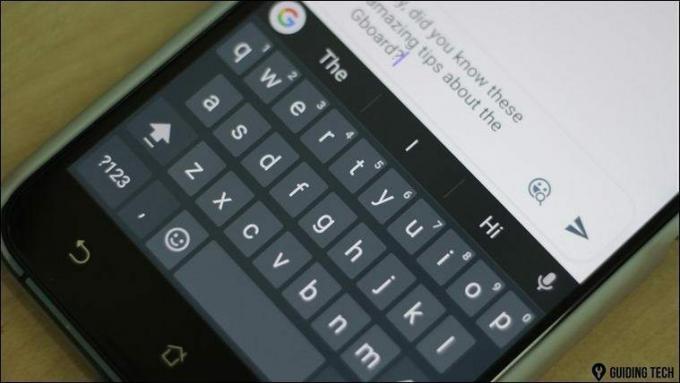
คุณอาจทราบเคล็ดลับเหล่านี้อยู่บ้าง แต่ฉันแน่ใจว่าคุณจะค้นพบเทคนิคใหม่ๆ ที่น่าทึ่งในรายการนี้ในวันนี้
มาดูบทสรุปสั้นๆ เกี่ยวกับคำแนะนำและเคล็ดลับที่ทำให้ Gboard เป็นอย่างที่เป็นอยู่
1. Google แปลภาษา
คุณลักษณะใหม่ที่ค่อนข้างใหม่นี้ช่วยให้สามารถแปลคำและประโยคได้แบบเรียลไทม์ สิ่งที่ยอดเยี่ยมเกี่ยวกับคุณลักษณะนี้คือช่วยให้คุณสามารถเลือกทั้งภาษาต้นฉบับและภาษาเป้าหมายได้
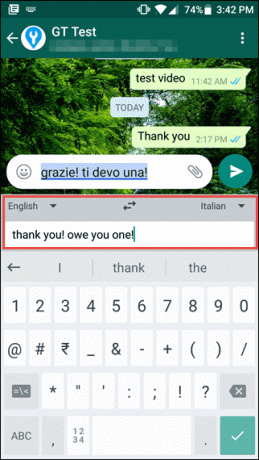
ดังนั้นครั้งต่อไปที่คุณต้องการทักทายใครก็ตามด้วยภาษาแม่ของพวกเขา ให้พิมพ์ภาษาที่คุณต้องการ แล้ว Gboard จะดูแลส่วนที่เหลือเอง สิ่งที่คุณต้องทำคือแตะที่ จี ไอคอนและกดไอคอนแปล มีภาษาให้เลือกมากกว่า 90 ภาษาและภาษาที่ใช้บ่อยจะขึ้นสู่อันดับต้น ๆ ของรายการ
2. การเรียกดูและการลบข้อความ
ยอมรับเถอะ การเลือกและการเรียกดูข้อความค่อนข้างเป็นงาน ยิ่งโทรศัพท์มีขนาดเล็กเท่าไหร่ก็ยิ่งยากขึ้นเท่านั้น
อย่างไรก็ตาม ด้วย Gboard นั่นไม่ใช่สถานการณ์
การควบคุมเคอร์เซอร์ด้วยท่าทางสัมผัสช่วยให้คุณเลื่อนผ่านข้อความได้อย่างง่ายดายและยังช่วยให้ลบข้อความพร้อมท์ได้อีกด้วย.
สิ่งที่คุณต้องทำคือปัดไปมาบนแถบพื้นที่เพื่อการท่องเว็บที่ง่ายดาย สำหรับการลบข้อความ ให้เลื่อนปุ่ม Backspace แล้วคำจะถูกลบออกอย่างรวดเร็ว
3. ลบคำแนะนำ
ยอมรับเถอะว่าเราทุกคนมีคำน่าอายที่โผล่ขึ้นมาในถาดข้อเสนอแนะเป็นครั้งคราว ในแป้นพิมพ์ส่วนใหญ่ การลบคำแนะนำคำเป็นเรื่องยากเล็กน้อย แต่ Gboard มีเคล็ดลับที่ดีในการลบคำแนะนำออกจากแป้นพิมพ์

เลือกคำจากถาดคำแนะนำแล้วลากไปที่ไอคอนลบ ง่ายใช่มั้ย
4. เครื่องหมายวรรคตอนด่วน
มีคีย์บอร์ดจำนวนไม่มากที่สามารถเลือกเครื่องหมายวรรคตอนขณะเดินทางได้ มักเกี่ยวข้องกับกระบวนการสามขั้นตอน แตะที่ปุ่ม 123 เลือกเครื่องหมายวรรคตอนแล้วแตะอีกครั้งเพื่อรับแป้นพิมพ์ตัวอักษร
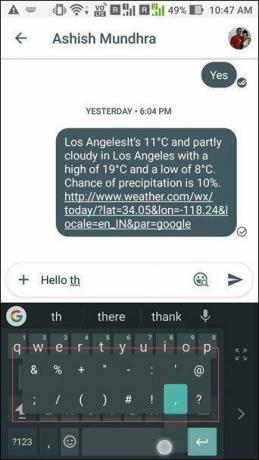
ด้วย Gboard เราสามารถเข้าถึงแป้นพิมพ์พิเศษได้อย่างรวดเร็ว กดปุ่มจุด (ทางขวาของสเปซบาร์) ค้างไว้ แล้วคุณจะได้เครื่องหมายวรรคตอนอยู่ที่ปลายนิ้วของคุณ (ตามตัวอักษร!)
5. ค้นหา GIF และ Emoji ได้ทุกที่
GIF และอิโมจิไม่เคยล้มเหลวในการเพิ่มองค์ประกอบสนุกๆ ในการแชทใดๆ แต่ถ้ามีเพียงคนเดียวที่สามารถส่งพวกเขาจากแป้นพิมพ์ได้ใช่ไหม Gboard ได้กล่าวถึงคุณในด้านนั้นแล้ว คุณค้นหาอิโมจิหรือ GIF ที่ต้องการได้ แทนที่จะต้องเลื่อนดูหน้าต่างๆ
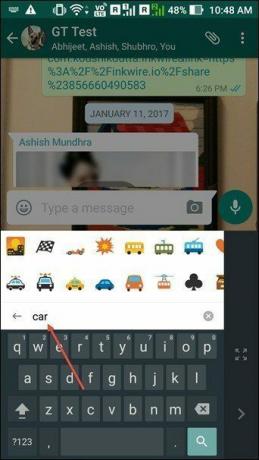

เช่นเดียวกับการค้นหา GIF ใน FB Messenger สิ่งที่คุณต้องทำคือพิมพ์คำหลักและรายการจะปรากฏขึ้นเกือบจะในทันที
การค้นหา GIF ต้องได้รับการสนับสนุนโดยแพลตฟอร์มที่คุณกำลังพิมพ์ ปัจจุบัน WhatsApp ไม่รองรับคุณสมบัตินี้ ดังนั้นแท็บ GIF จะถูกปิดใช้งาน เมื่อพูดถึง WhatsApp ดูสิ่งเหล่านี้อย่างรวดเร็ว ทริคสุดเจ๋ง.นอกจากนี้ คุณสมบัติใหม่ที่ยังไม่ได้เปิดตัว จะให้คุณวาดอิโมจิและ Gboard ที่เหลือจะได้รับการดูแล น่าประทับใจใช่มั้ย?
6. โหมดแก้ไขข้อความ
ดิ โหมดแก้ไขข้อความ แถบเครื่องมือเป็นหนึ่งในคุณสมบัติที่ค่อนข้างใหม่ที่ได้รับการแนะนำ ช่วยให้คุณเลือกข้อความเพื่อแก้ไขได้อย่างง่ายดาย ตัด คัดลอก และวางไว้ที่อื่น สิ่งที่คุณต้องทำคือแตะที่ จี ไอคอน เลือก ผม ไอคอน (ขนาบข้างด้วยลูกศรสองลูก) และแถบเครื่องมือขนาดเล็กจะพร้อมให้คุณใช้งานทันที
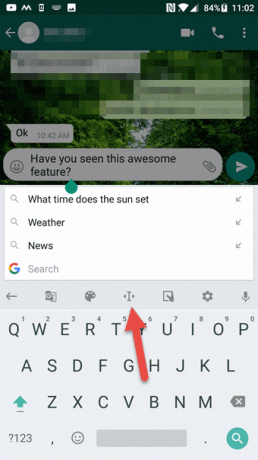
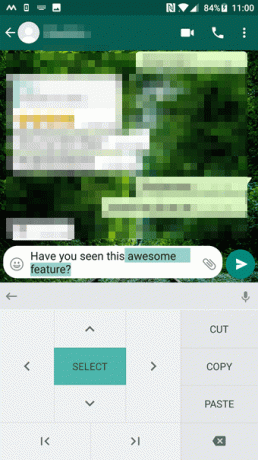
7. ใช้อักษรตัวพิมพ์ใหญ่
ฉันชอบคุณสมบัตินี้! ฉันไม่ต้องกังวลอีกต่อไปว่าจะมีการสลับแป้น shift ก่อนที่ฉันจะเริ่มพิมพ์หรือไม่ เป็นวิธีง่ายๆ ในการใช้อักษรตัวพิมพ์ใหญ่ขณะพิมพ์
เน้นคำและแตะที่กะ โดยจะหมุนเวียนไปตามทั้งสองประเภท ไม่ว่าทั้งคำจะต้องใช้ตัวพิมพ์ใหญ่หรือตัวพิมพ์ใหญ่เพียงตัวเดียว
8. Double Space ทำหน้าที่เป็นช่วงเวลา
ส่วนใหญ่ฉันลงเอยด้วยการเว้นวรรคเมื่อทั้งหมดที่ฉันต้องการคือช่วงเวลา เฮ้อ โทรศัพท์ที่มีหน้าจอเล็กลง! แต่นั่นไม่ใช่ปัญหากับ Gboard อีกต่อไป
ฟีเจอร์สุดเจ๋งของ Gboard นี้จะแทรกจุดและการเว้นวรรคในประโยคของคุณโดยอัตโนมัติเมื่อคุณแตะสองครั้งที่แป้นเว้นวรรค
นี่เป็นคุณสมบัติที่สะดวกมากเพราะช่วยให้คุณไม่ต้องวุ่นวายกับการกดปุ่มผิด
9. เพิ่มทางลัดสำหรับคำที่ใช้บ่อย
คุณต้องการของคุณ แป้นพิมพ์ให้ฉลาด อย่างที่คุณเป็น? คุณสามารถ สอน มันเพื่อ จำทางลัด (สำหรับคำที่ใช้บ่อย) ผ่าน the พจนานุกรมส่วนบุคคล ลักษณะเฉพาะ.

ตัวอย่างเช่น พิมพ์ YT แล้วคำแนะนำสำหรับ YouTube จะปรากฏขึ้นที่นั่น การใส่คำก็เหมือนกับเค้กชิ้นหนึ่ง ตรงไปที่ การตั้งค่า >ภาษาและการป้อนข้อมูล > Gboard และเลือก ส่วนตัว พจนานุกรม.
พจนานุกรมเสริม: เบื่อแค่พจนานุกรมภาษาอังกฤษ? Gboard รองรับ .ประเภทอื่น ๆ อีกมากมาย พจนานุกรมที่คุณสามารถดาวน์โหลด10. แป้นตัวเลข
ขณะพิมพ์ตัวเลข หากแป้นตัวเลขแบบเดิมดูเล็กกว่าเล็กน้อยสำหรับคุณ คุณสามารถขยายได้โดยใช้ปุ่มลัดที่น่าทึ่งนี้
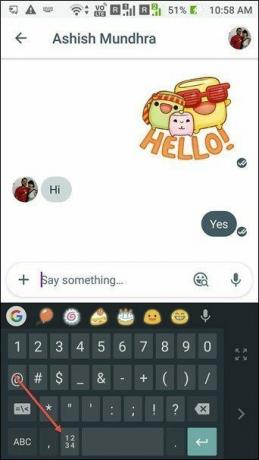
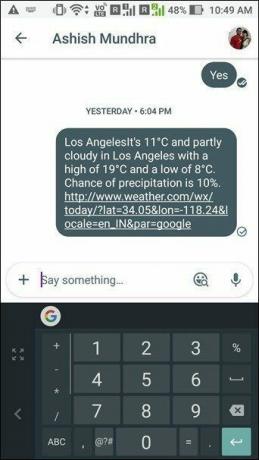
แตะที่แป้นอักขระพิเศษแล้วแตะปุ่ม (1234) ทางด้านขวาของแป้นเว้นวรรค คุณมีแล้ว แป้นตัวเลขขยายออก
11. เศษส่วน
ฟีเจอร์ที่ยอดเยี่ยมของ Gboard ช่วยให้คุณพิมพ์เศษส่วนได้ด้วยการแตะเพียงนิ้วเดียว แตะปุ่มตัวเลขค้างไว้นาน ๆ แล้วระบบจะแสดงตัวเลือกที่น่าทึ่งสำหรับเศษส่วน เช่น 1/2, 1/3 หรือ 3/8

คุณลองนำเศษส่วน 4 ขึ้นมาหรือไม่?
12. ค้นหาด้วยเสียง
คุณสมบัติที่ยอดเยี่ยมอีกประการหนึ่งคือ ค้นหาด้วยเสียง. ในตอนนี้ คุณสามารถสลับระหว่างโหมดการพิมพ์และโหมดการพูดได้อย่างง่ายดายเพียงแค่กดปุ่ม

สิ่งที่คุณต้องทำคือกดไอคอนไมโครโฟนหรือปุ่มใดก็ได้เมื่อพูดเสร็จแล้ว การพิมพ์ด้วยเสียงของ Gboard นั้นราบรื่นและราบรื่นด้วยความเข้าใจภาษาธรรมชาติที่ยอดเยี่ยม
เคล็ดลับเด็ด: คุณรู้หรือไม่ว่าสิ่งมหัศจรรย์เหล่านี้ แอพ Android ที่บันทึกเสียง13. โหมดมือเดียว
สำหรับโทรศัพท์ที่มีจอแสดงผลขนาดใหญ่ บางครั้งอาจเข้าถึงปลายคีย์บอร์ดได้ยาก หากคุณพิมพ์ด้วยมือเพียงข้างเดียว ดิ โหมดมือเดียว ของ Gboard สามารถเข้ามาช่วยเหลือในสถานการณ์ดังกล่าวได้
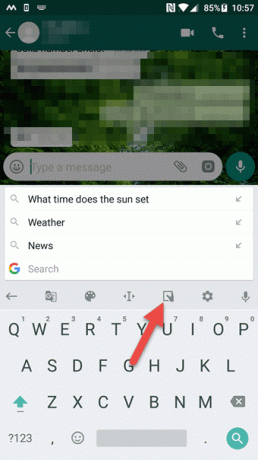

มันทำให้คีย์บอร์ดย่อไปข้างหนึ่ง และทำให้การพิมพ์ด้วยมือเดียวราบรื่นขึ้น
หากต้องการเปิดใช้งานโหมดนี้ ให้แตะที่ไอคอน G หรือไอคอนลูกศร (หากปิดใช้งาน G) แล้วเลือกโหมดใช้งานมือเดียว สิ่งที่ยอดเยี่ยมเกี่ยวกับคุณลักษณะนี้คือไม่มีขนาดตายตัว คุณสามารถปรับขนาดแป้นพิมพ์ให้เป็นขนาดที่เหมาะสมได้อย่างง่ายดายตามที่คุณต้องการ
แตะที่ไอคอนลูกศรเพื่อเปลี่ยนด้านข้างของแป้นพิมพ์
14. ค้นหาทันที
การค้นหาโดย Google บนแป้นพิมพ์ ฉันต้องการอะไรอีกไหม
ด้วยคุณสมบัติการค้นหาที่ปลายนิ้ว การค้นหาและการแบ่งปันไม่เคยรวดเร็วเช่นนี้มาก่อน
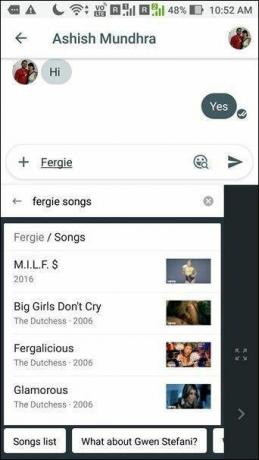
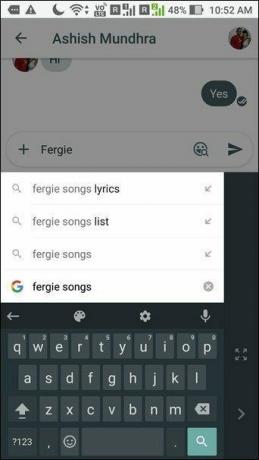
ต้องการแชร์เพลงอย่างรวดเร็วจริงหรือ กดที่ไอคอนค้นหาแล้วพิมพ์ชื่อและกดแชร์ วุ้ย
เคล็ดลับเด็ด: เรียนรู้วิธีคืนค่า ลบประวัติการค้นหาของ Google15. ธีมสุดเจ๋ง & การปรับแต่ง
เรากำลังพูดถึง Gboard ที่นี่และจะต้องเข้าร่วมบ้าง ธีมและตัวเลือกการปรับแต่ง. คุณสามารถเลือกจากธีมที่มีให้เลือกมากมาย — สีชมพูที่ฉันชอบก็มีให้เช่นกัน! ธีมแบ่งออกเป็นสองประเภท — สีและภูมิทัศน์


ยิ่งไปกว่านั้น คุณยังสามารถเพิ่มรูปภาพที่คุณเลือกเป็นธีมคีย์บอร์ดได้อีกด้วย
เท่าที่การปรับแต่งดำเนินไป คุณสามารถทำอะไรได้มากมายกับอันนี้ จากการบล็อกคำที่ไม่เหมาะสมไปจนถึงการแนะนำชื่อผู้ติดต่อ มีรายการที่ดีทีเดียว
มีตัวเลือกที่คุณสามารถให้ Google เรียนรู้จากข้อมูลที่พิมพ์เพื่อสร้างความเป็นส่วนตัวให้กับแป้นพิมพ์ของคุณ
มีอะไรอีก?
ฉันแน่ใจว่า Google จะรวมคุณสมบัติที่อัดแน่นไปด้วยพลังเพื่อประสบการณ์ที่ยอดเยี่ยม หากคุณรู้จักคุณสมบัติที่ยอดเยี่ยมอื่น ๆ ที่ฉันอาจพลาดไป แบ่งปันกับเราผ่านส่วนความคิดเห็น
ปรับปรุงล่าสุดเมื่อ 03 กุมภาพันธ์ 2022
บทความข้างต้นอาจมีลิงค์พันธมิตรที่ช่วยสนับสนุน Guiding Tech อย่างไรก็ตาม ไม่กระทบต่อความถูกต้องด้านบรรณาธิการของเรา เนื้อหายังคงเป็นกลางและเป็นของแท้

เขียนโดย
Namrata ชอบเขียนเกี่ยวกับผลิตภัณฑ์และอุปกรณ์ต่างๆ เธอทำงานให้กับ Guiding Tech มาตั้งแต่ปี 2017 และมีประสบการณ์ในการเขียนคุณลักษณะ วิธีการ คู่มือการซื้อ และผู้อธิบายประมาณสามปี ก่อนหน้านี้ เธอทำงานเป็นนักวิเคราะห์ไอทีที่ TCS แต่เธอพบว่าเธอโทรมาที่อื่น



